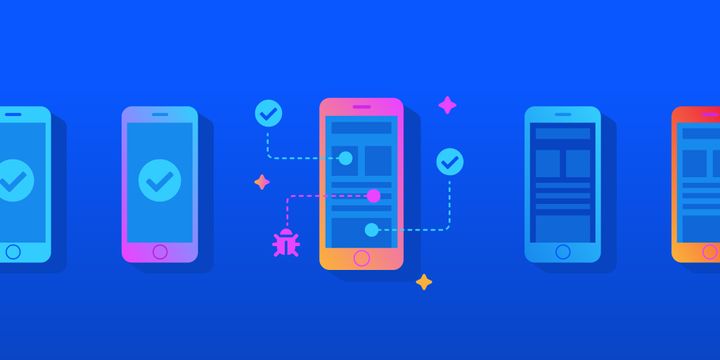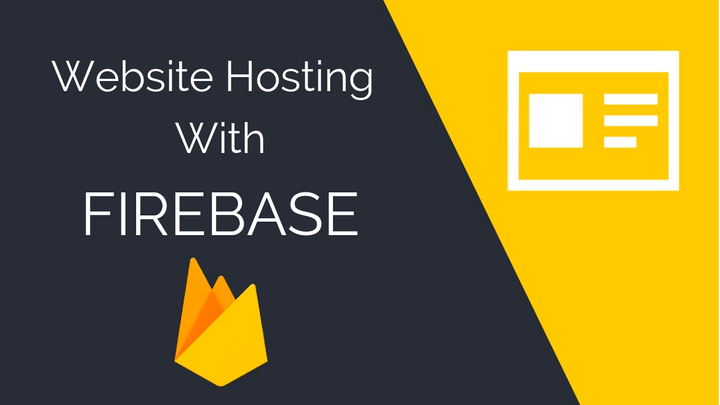Cách tạo keystore khi build apk app

Nói tóm lại thì keystore là 1 khóa riêng cho mỗi ứng dụng. Có thể dùng 1 keystore cho nhiều dùng ứng dụng nhưng như thế là không nên. Hôm nay mình sẽ hướng dẫn tạo key store bằng IDE Android Studio(AS)
Bước 1: mở android studio lên.
Bước 2: Tạo một dự án mới or mở dự án đã có
dài dòng quá nhỉ :D
Bước 3: Tạo key:
Trong AS chọn Build -> Generate Signed Bundle / APK
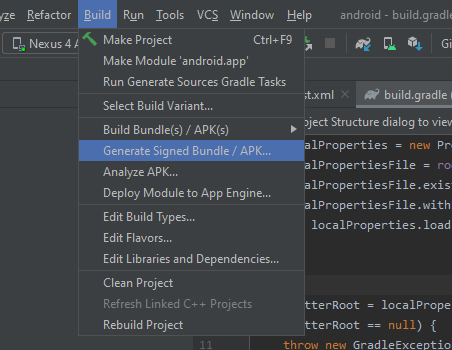
Trong bảng mới hiện ra thì tùy từng loại build mong muốn mà chọn. Mà kệ nó đi, chọn cái gì chả được. Đang là tạo keystore chứ có phải tạo file build đâu. Còn hôm nào sẽ có bài về android app Bundle với APK sau.
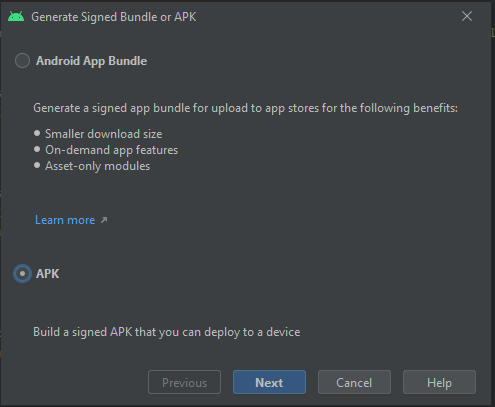
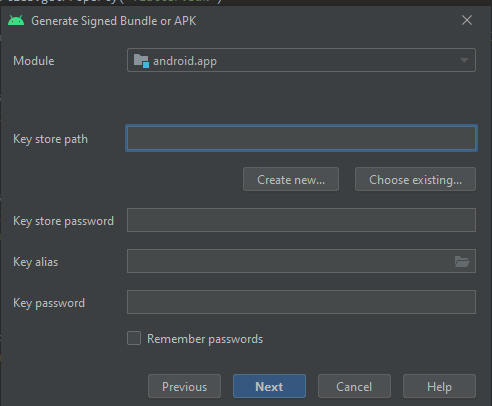
Chọn Create new... nhé
Tại bảng New key
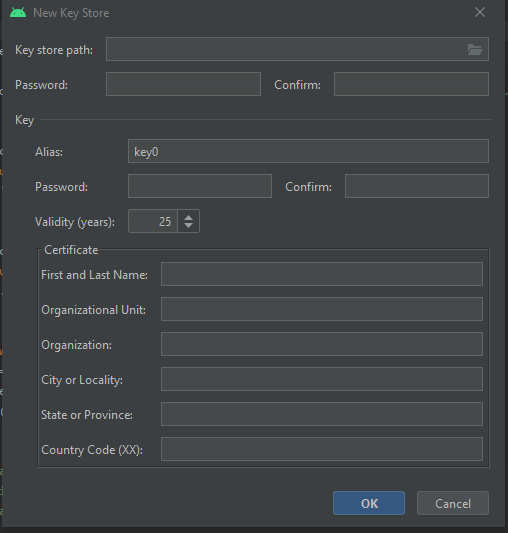
Ta cần điền vào những chỗ quan trọng
- Key store path: Chỗ cần lưu file
- Password và confirm: Pass bảo mật của file
- Key Alias: text viết liền dạng mô tả siêu ngắn :D
- Key Password và confirm: Mật khẩu cho khóa
- First and Last Name: Tự hiểu đê
Ấn OK là key sẽ được tạo.
Bước 4: Thêm key vào dự án cho dễ quản lý
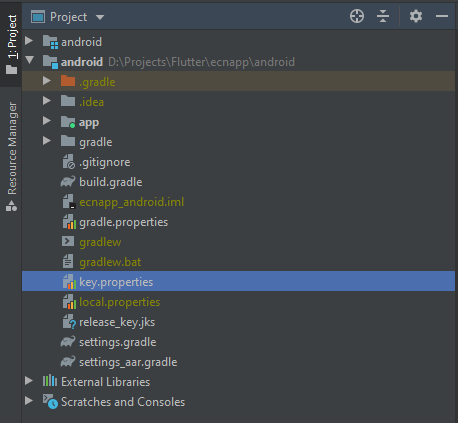
Tại thư mục root của dự án tạo 1 file có tên key.properties
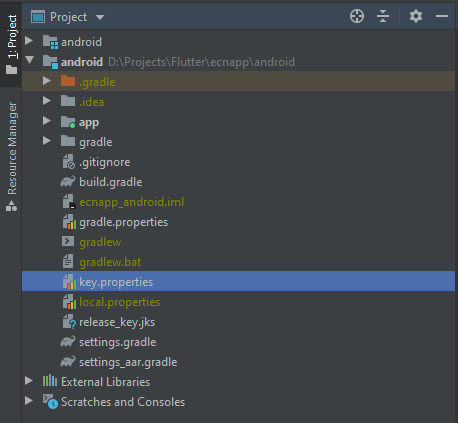
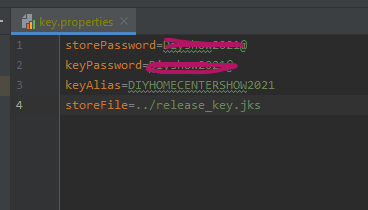
Mấy cái kia là setting ở trên
storeFile là đường dẫn đến keystore
Sau đó vào build.gradle (:app) thêm đoạn code
def keystoreProperties = new Properties()
def keystorePropertiesFile = rootProject.file('key.properties')
if (keystorePropertiesFile.exists()) {
keystoreProperties.load(new FileInputStream(keystorePropertiesFile))
}
Trong thẻ android{} thêm đoạn code
signingConfigs {
release {
keyAlias keystoreProperties['keyAlias']
keyPassword keystoreProperties['keyPassword']
storePassword keystoreProperties['storePassword']
storeFile keystoreProperties['storeFile'] ? file(keystoreProperties['storeFile']) : null
}
}
thẻ release cho việc build release ngoài ra còn có thẻ debug cho việc build debug nữa nha cả nhà. Xong xuôi nhấn con voi 1 cái cho nó gradle lại app nhé.
Bước 5: lấy SHA1, SHA-256...
Chọn thẻ gradle bên trái AS
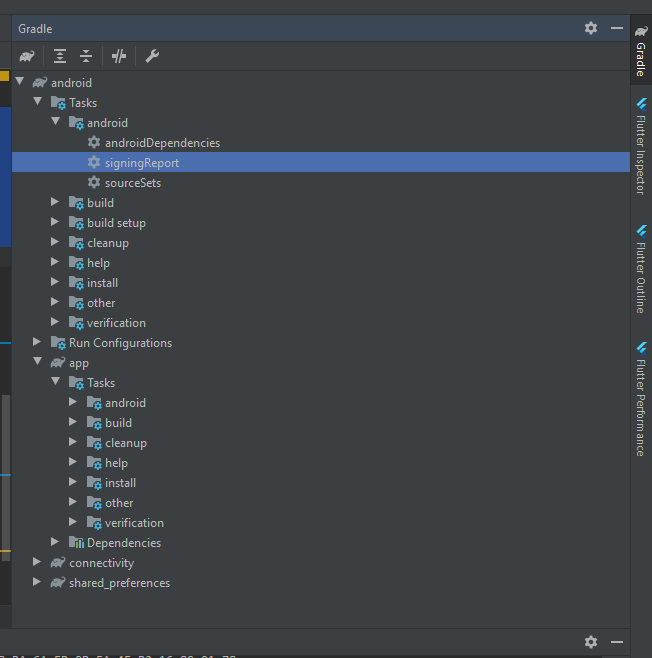
Click vào signingReport. Đợi nó chạy 1 lúc nhé. Sau đó nó sẽ đẻ ra 1 đống. Tìm cái mình cần thôi
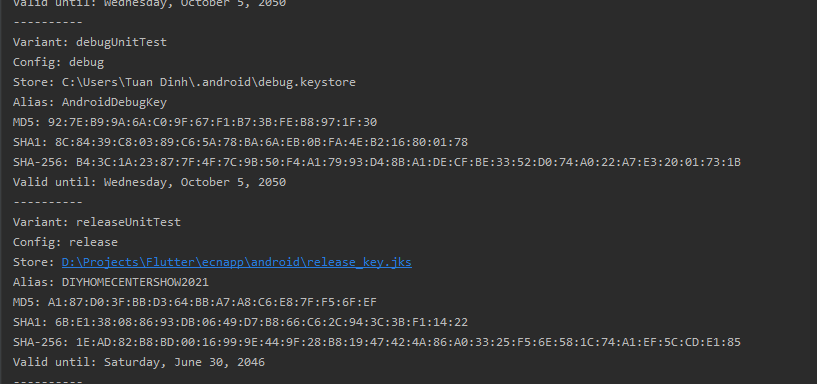
DONE nhé!
Nhớ phải map các khóa chính với nhau nhé mọi người!